Документация сервиса DigiMetr
DigiMetr это онлайн сервис для массового сбора различных параметров для сайтов и внутренних страниц. Для работы сервиса не нужно устанавливать дополнительный софт или расширения на ваш компьютер, покупать и мучиться с прокси и настройками программ. DigiMetr создан в помощь вебмастерам, аналитикам, SEO-оптимизаторам и маркетологам.
1. Запуск заданий
Запуск и настройка заданий, а также скачивание результатов находятся на странице https://digimetr.com/ru/check. Вы попадаете на эту страницу сразу после авторизации. 95% всех потребностей, которые нужны вебмастеру от сервиса DigiMetr, можно удовлетворить на этой странице запуска заданий.
1.1. Из чего состоит страница запуска заданий:
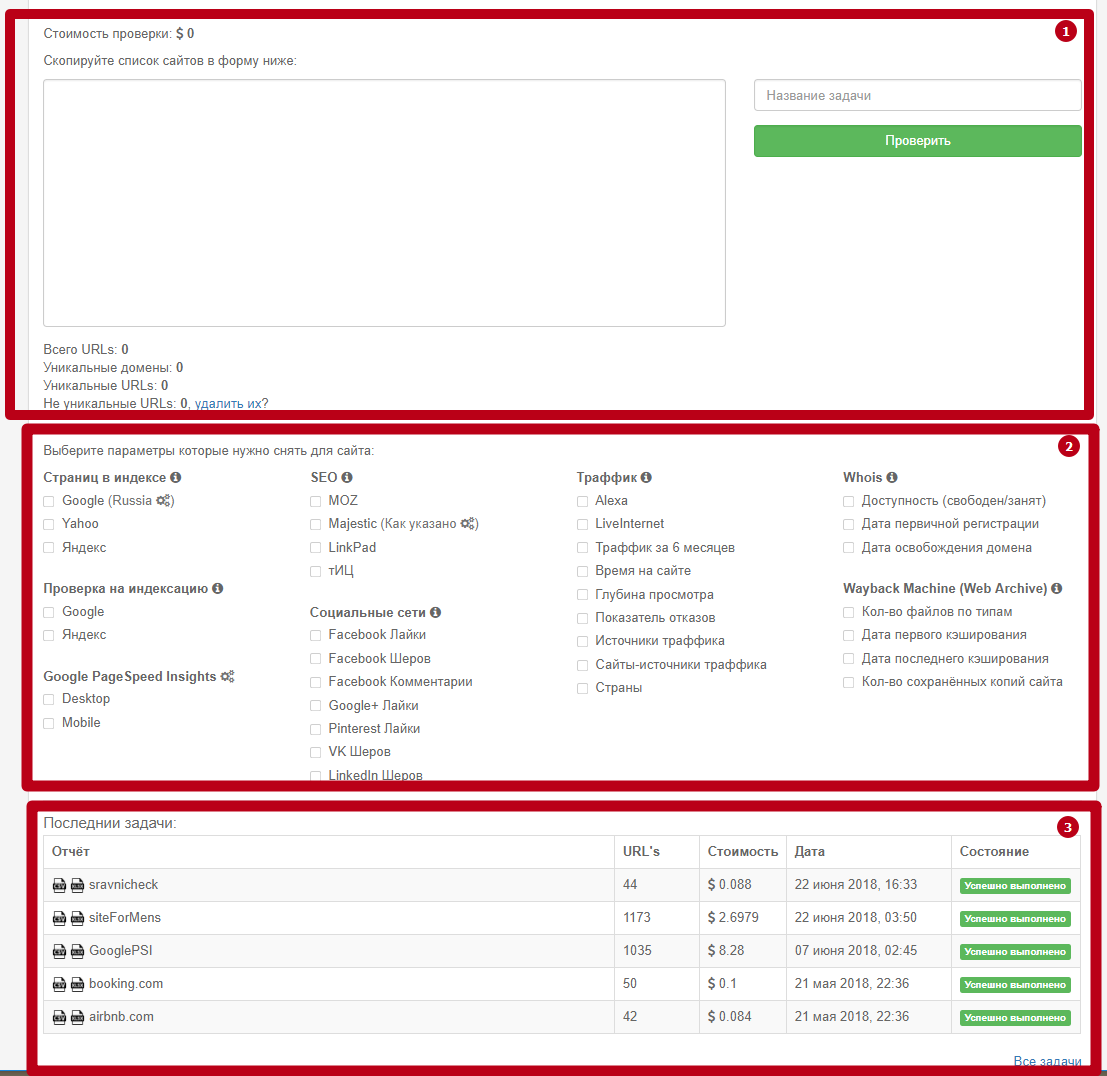
1.1.1. Настройка задания
В этой части страницы вы можете задать имя задания, закинуть список ваших урлов, а также увидеть конечную стоимость задания (только после выбора хотя бы одного параметра) и информацию по урлам.
Информация по урлам, выводящаяся под большим полем их ввода, нужна для избегания ошибок и повторного съёма данных. Часто бывает такое, что при подготовке списка урлов там могут находится абсолютно одинаковые адреса. Если такое случилось после вставки в сервис DigiMetr, вы можете нажать на ссылку "удалить их".
Текстовое поле для ввода урлов имеет некоторые ограничения. Мы тестировали его на вводе 10 000, 20 000, 30 000 и 50 000 урлов в различных браузерах и на различных компьютерах. Иногда начинаются "торможения", они в большей степени зависят от вашей версии браузера и свободной оперативной памяти. Как показывает практика, задания на 10 000 урлов можно без проблем запускать на любом браузере.
Если у вас начинаются "тормоза", попробуйте разбить задание на несколько более мелких.
1.1.2. Выбор параметров для сбора
Вам нужно лишь отметить нужные галочки. Для некоторых параметров нужно так же указать дополнительные настройки (кол-во страниц в Google, PageSpeed Insights). Более подробно про каждый параметр вы можете прочитать в пункте 1.2.
1.1.3. Пять последних заданий
В нижней части страницы запуска заданий находится таблица с 5 последними запущенными заданиями. Давайте рассмотрим столбцы в этой таблице:
- Отчёт. Название задание и кнопки для скачивания отчётов в форматах CSV и XLSX.
- URL's. Количество уникальных урлов, которые были отправлены на съём данных в рамках задания.
- Стоимость. Стоимость задания в долларах.
- Дата. Дата и время запуска задания.
- Состояние. Выводится текущее состояние задания. Всего состояний может быть 4:
- В процессе;
- Ожидает запуска;
- Успешно выполнено;
- Возникли ошибки.
1.2. Возможные параметры для сбора данных
Здесь вам необходимо отметить параметры, которые необходимо получить для вашего списка урлов. Имейте ввиду, что проверки бывают двух типов - по урлу и по домену. Если параметра снимает данные только по домену, это значит, что при проверке из урла будет вычленино доменное имя и только потом будет произведён съём данных.
Для каждой группы параметров имеется подсказка, которую можно увидеть наведя на соответствующий значок.
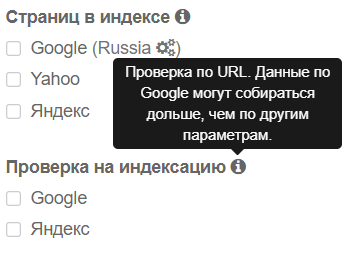
В нём можно узнать - уровень проверки данных (урл/домен) и некоторую другую информацию.
| Параметр | Описание |
|---|---|
| Количество страниц в индексе | |
| Показывает количество страниц сайта, проиндексированных Google. Имеет настройки: выбор региона проверки. | |
| Яндекс | Показывает количество страниц сайта, проиндексированных Яндекс. |
| Yahoo | Показывает количество страниц сайта, проиндексированных Yahoo. |
| Проверка на индексацию страниц | |
| Проверка конкретного урла на индексацию в Google. Логическое значение: проиндексирован или нет. | |
| Яндекс | Проверка конкретного урла на индексацию в Яндекс. Логическое значение: проиндексирован или нет. |
| Google PageSpeed Insights | |
| Desktop | Показывает оценку PageSpeed сайта для десктопной версии. |
| Mobile | Показывает оценку PageSpeed сайта для мобильной версии. |
| SEO | |
| MOZ | Параметры DA, Rank, Links и PA для сайта. |
| Majestic | Параметры CF, TF, EBL и RefD для сайта. |
| Linkpad | Параметры LinkPad Din, Hin, Dount и Hout для сайта. |
| тИЦ (Яндекс) | Тематический индекс цитирования. Уже не поддерживается Яндексом. Данные берутся из нашей базы. |
| ИКС (Яндекс) | Индекс Качества Сайта Яндекса. |
| Социальные сигналы | |
| Facebook Лайки | Количество лайков Facebook для указанного урла. |
| Facebook Шеров | Количество расшариваний Facebook. |
| Facebook Комментарии | Количество комментариев Facebook. |
| Google+ Лайки | Количество лайков Google+. |
| Pinterest Лайки | Количество лайков Pinterest. |
| VK Шеров | Количество расшариваний VK. |
| LinkedIn Шеров | Количество расшариваний LinkedIn. |
| Трафик | |
| Alexa | Параметры Alexa Rank, Links, Country и Country Rank для сайта. |
| Liveinternet | Параметры Liveinternet Month Hit, Month Vis, Day Hit и Day Vis для сайта. |
| Трафик за 6 месяцев | Трафик сайта за последние полные 6 месяцев с разделением по месяцам – информация из разных источников. |
| Время на сайте | Среднее время на сайте в секундах. |
| Глубина просмотра | Средняя глубина просмотра (в количестве страниц). |
| Показатель отказов | Процентное соотношение, показывающее количество посетителей, отказавшихся от просмотра сайта. |
| Источники трафика | Источники трафика в процентном соотношении: поисковый, социальные сети, почта, ссылки и прямые заходы. |
| Источники реферального трафика | Пять сайтов, с которых было больше всего переходов за последний месяц. |
| Страны | Источники трафика по странам с процентным соотношением для каждой. Всего пять стран. |
| Whois | |
| Доступность | Доступность домена для регистрации. |
| Дата регистрации | Дата регистрации домена. |
| Дата освобождения | Дата освобождения домена. |
| Регистратор | Наименование регистратора домена. |
| NS | NS сервер домена. |
| Whois статус | Параметры и атрибуты Whois для указанного домена. |
| Wayback Machine | |
| Кол-во файлов по типам | Количество HTML файлов, изображений и файлов и других типов. |
| Дата первого кэширования | Дата первого кеширования сайта. |
| Дата последнего кэширования | Дата последнего кеширования сайта по состоянию на момент проверки. |
| Кол-во копий | Количество кэшированных копий сайта. |
| URL | |
| IP | IP-адрес ресурса |
| Путь страницы | Показывает путь к странице. Например, для site.com/rubrika/page1, путь, это: /rubrika/page1/ |
| Домен | Показывает домен URL адреса. Например, для site.com/rubrika/page1, домен, это: site.com |
| Доменная зона | Показывает доменную зону: ru, com, net, рф, info и так далее. |
| Протокол | Протокол соединения. HTTP или HTTPS |
| URL, на который редиректит | Показывает адрес, на который осуществляется редирект. Если редирект не осуществляется – ячейка в отчете останется пустой. |
| HTTP-заголовок | |
| Код ответа | Показывает код ответа страницы – HTTP статус. |
| Content-Type | Показывает HTTP Content-Type – тип передаваемого контента, например: text/html; charset=UTF-8 |
| Content-Length | Длина контента на странице, в количестве символов. |
| Content-Encoding | Показывает тип сжатия медиафайлов на странице. |
| X-Robots-Tag | Показывает значение HTTP X-Robots-Tag для указанной страницы, если оно заполнено. В противном случае в отчете будет пустая ячейка. |
| Refresh | Показывает значение Refresh для страницы (через какое время страница должна быть перезагружена). Если Refresh не заполнен – в отчете будет пустое значение. |
| Last-Modified | Показывает время и дату последнего изменения страницы. |
| HEAD | |
| Title | Значение мета-тега Title страницы. |
| Длина Title | Длина Title – количество символов. |
| Description | Значение мета-тега Description страницы. |
| Длина Description | Длина Description – количество символов. |
| Robots Meta Tag | Значение мета-тега Robots (в том случае, если заполнено, в противном случае – возврат пустого значения) |
| Lang | Значение мета-тега Lang (в том случае, если заполнено, в противном случае – возврат пустого значения) |
| URL Base Tag | Значение мета-тега URL Base (в том случае, если заполнено, в противном случае – возврат пустого значения) |
| Rel Next URL | Показывает контентную связь со следующей страницей. |
| Rel Prev URL | Показывает контентную связь с предыдущей страницей. |
| Rel canonical | Показывает значение канонической ссылки. |
| Контент | |
| H1 | Значение тега H1 на странице |
| Длина H1 | Длина тега H1 |
| Кол-во тегов h1 | Количество тегов H1 на странице |
| Кол-во тегов h2 | Количество тегов H2 на странице |
| Кол-во тегов h3 | Количество тегов H3 на странице |
| Кол-во тегов h4 | Количество тегов H4 на странице |
| Кол-во тегов h5 | Количество тегов H5 на странице |
| Кол-во тегов h6 | Количество тегов H6 на странице |
| HTML Size | Количество символов HTML кода страницы |
| Content Size | Количество символов контента на странице |
| Content Size / HTML Size | Соотношения контента к общему кол-ву символов в коде. |
2. Сохранение результатов и работа с ними в Excel
2.1. Скачивание результатов и различие между CSV и XLSX
Чтобы получить табличный файл с результатами, нужно кликнуть на одну из двух иконок и сохранить файл у себя на компьютере. Загрузка произойдет сразу же. Однако, необходимо обращать внимание на статус задачи. Если отчет еще находится на стадии подготовки – загрузить файл не получится.
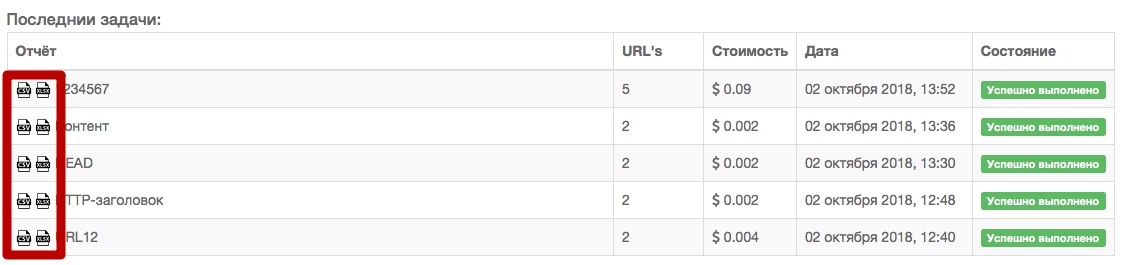
2.2. Работа с данными в Excel
Особенность отчета в том, что первая строка – всегда заголовок, в котором отображаются наименования собранных параметров.
На собранные значения можно поставить Excel фильтр для сортировки данных. Например:
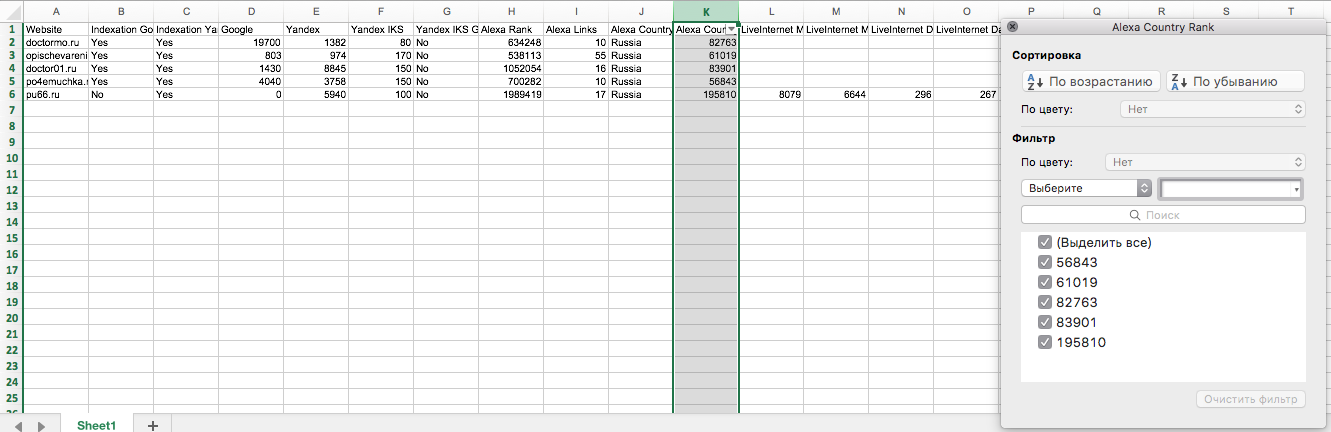
Соответственно, фильтр можно установить на точное значение ячейки или несоответствие точному значению (например, если нужно в большом массиве данных выделить все значения для доменов .net и в других подобных случаях)
2.3 Почему могут быть пустые ячейки в таблице
В ряде проверок возможен возврат пустых значений. Это возможно в следующих случаях:
- Получить метрику не представляется возможным. Например, если снимать показатели LiveInternet на сайте, где не установлены эти счетчики – ячейки в отчете будут пустыми. Яндекс не ведет учет значений ИКС для некоторых сайтов. В этом случае также возможна пустая ячейка в отчете.
- Некорректные настройки пользователя. Есть собираемый параметр предусматривает настройки, то они должны быть установлены правильно. К примеру, если ввести некорректный API-ключ Google, значения PageSpeed могут не собраться, а следовательно – будут пустые ячейки. Если в настройках массовой проверки страниц в индексе установить неправильный регион – возможны некорректные данные или пустые значения.
3. История операций
Из раздела "Последние задачи" вы можете получить доступ к истории всех проведенных операций в аккаунте. Для этого необходимо нажать на "Все задачи".

В разделе "История операции" вы получаете доступ ко всем проведенным операциям по проверке, пополнению баланса и участии в партнерской программе.
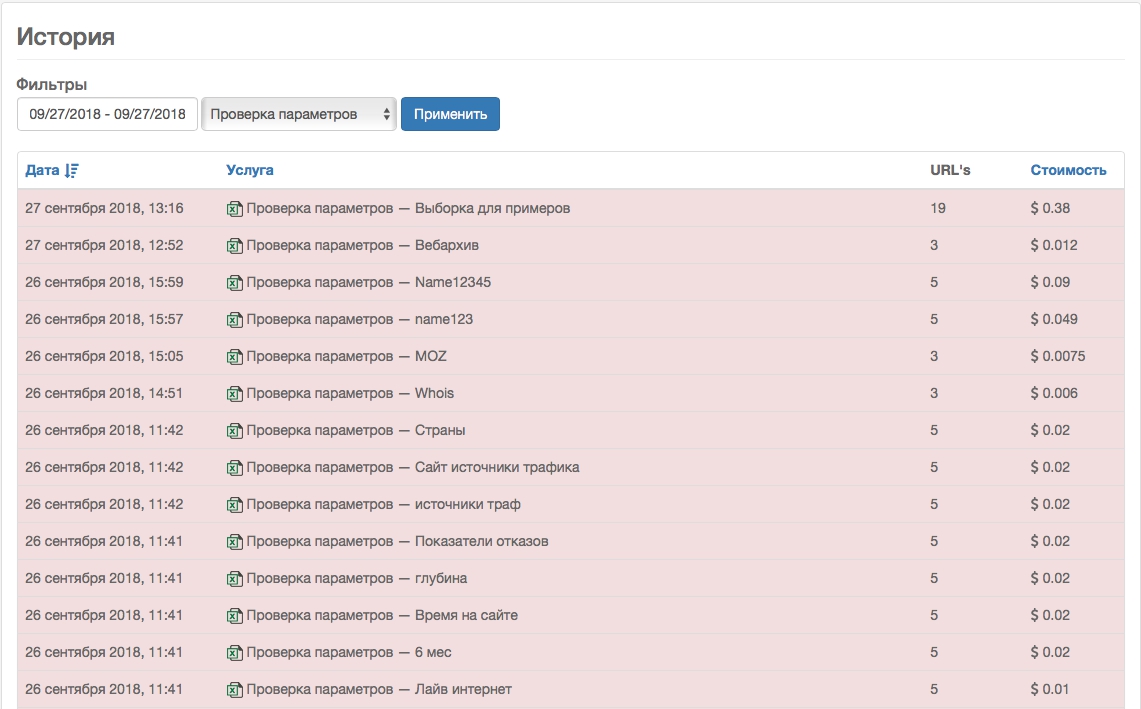
Данные можно отсортировать по стоимости и дате. Можно вывести услуги за определенный период времени и в любой момент загрузить отчет по любой из проверок..
4. Пополнение баланса
Для пополнения баланса перейдите в соответствующий раздел сервиса, нажав на информацию о текущем балансе.
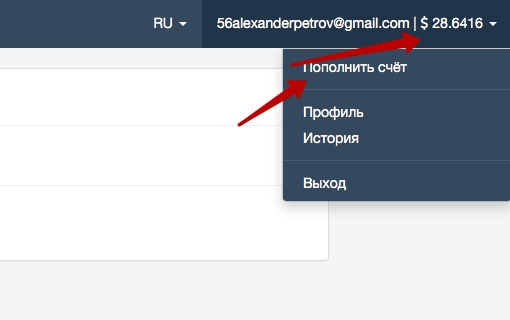
На открывшейся странице необходимо выбрать сумму пополнения и нажать "Пополнить".
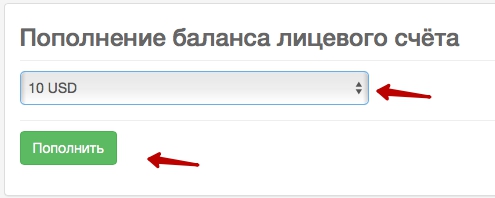
После этого вы будете перенаправлены на страницу платежной системы, где необходимо ввести контактные данные и выбрать способ оплаты.